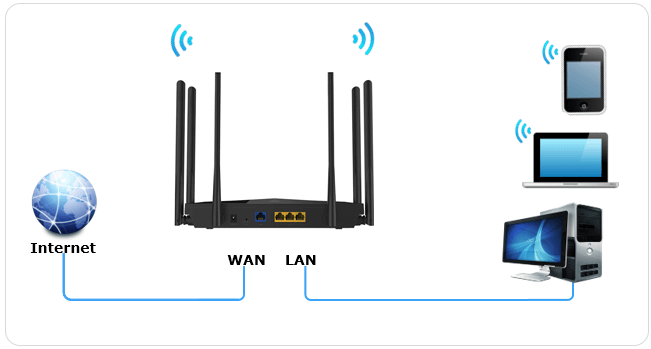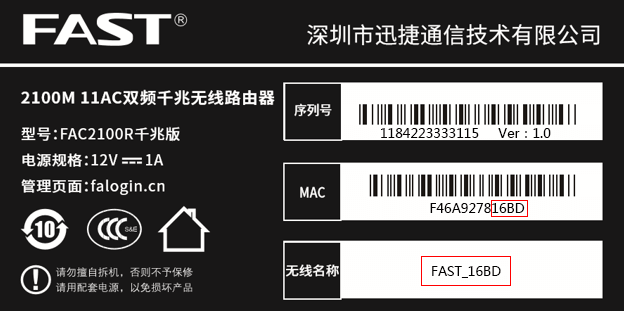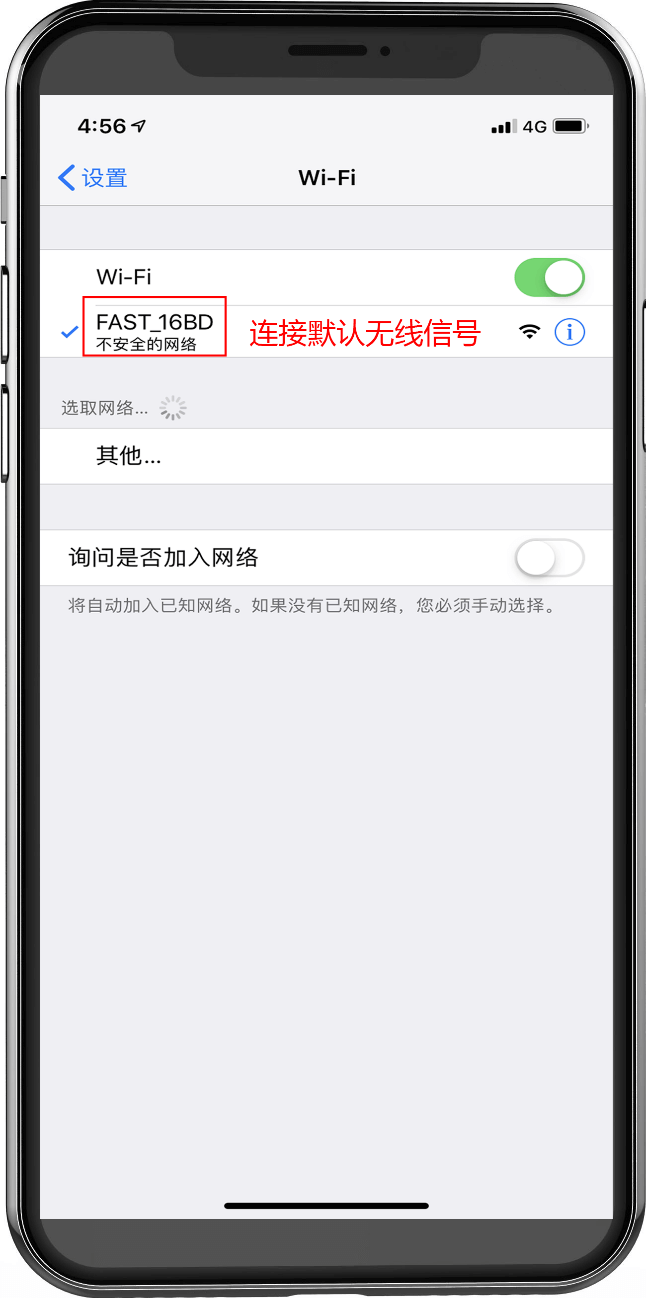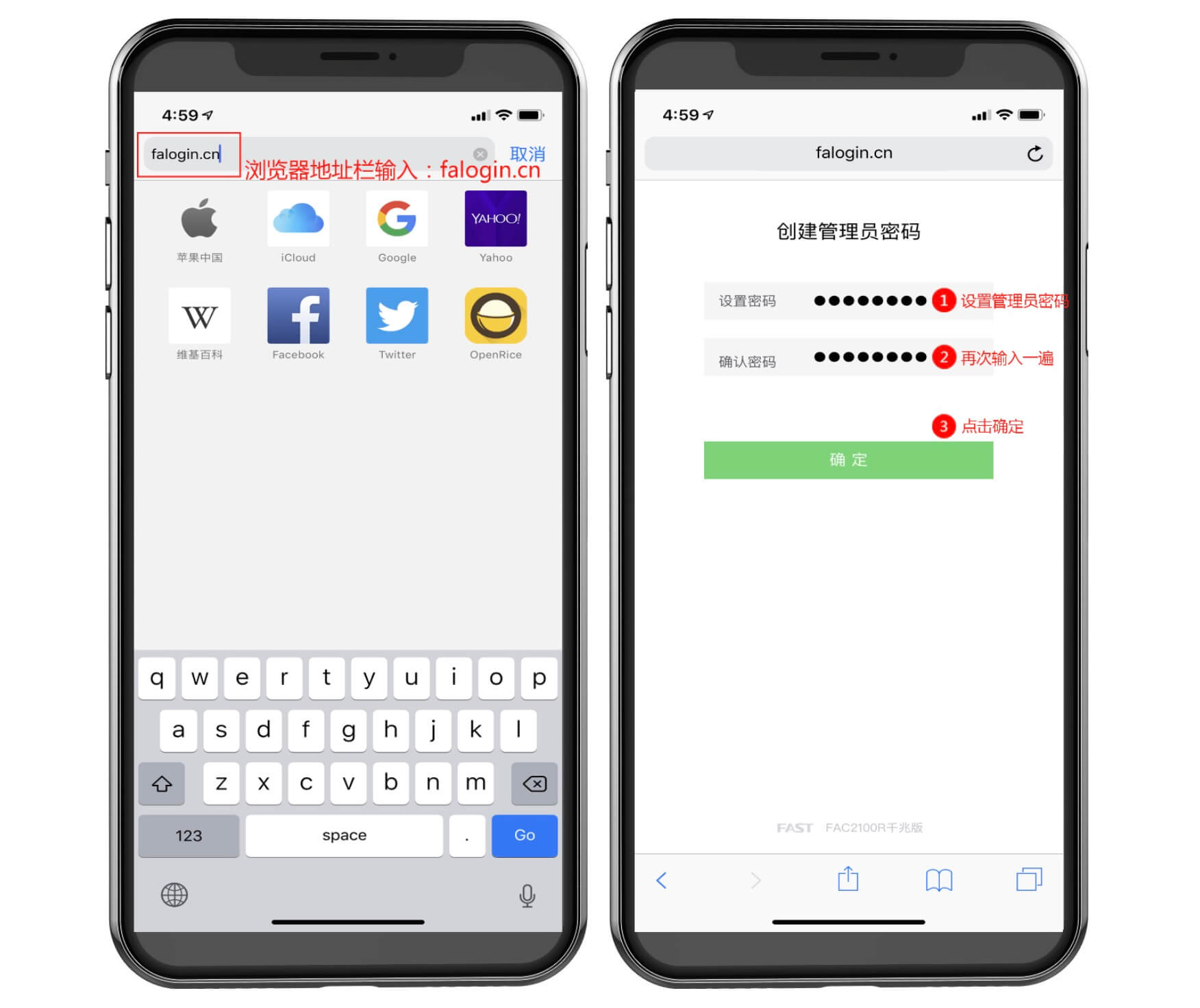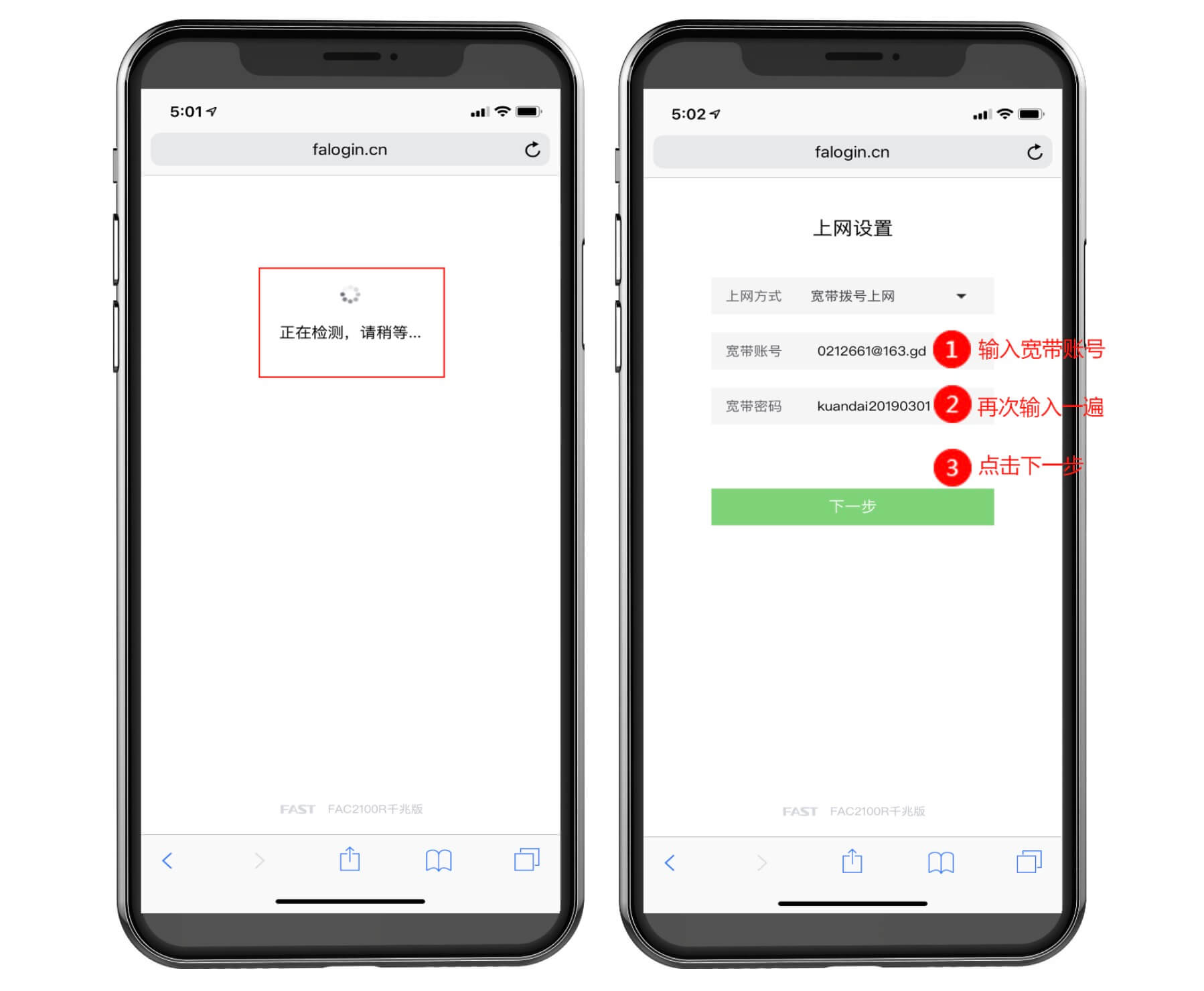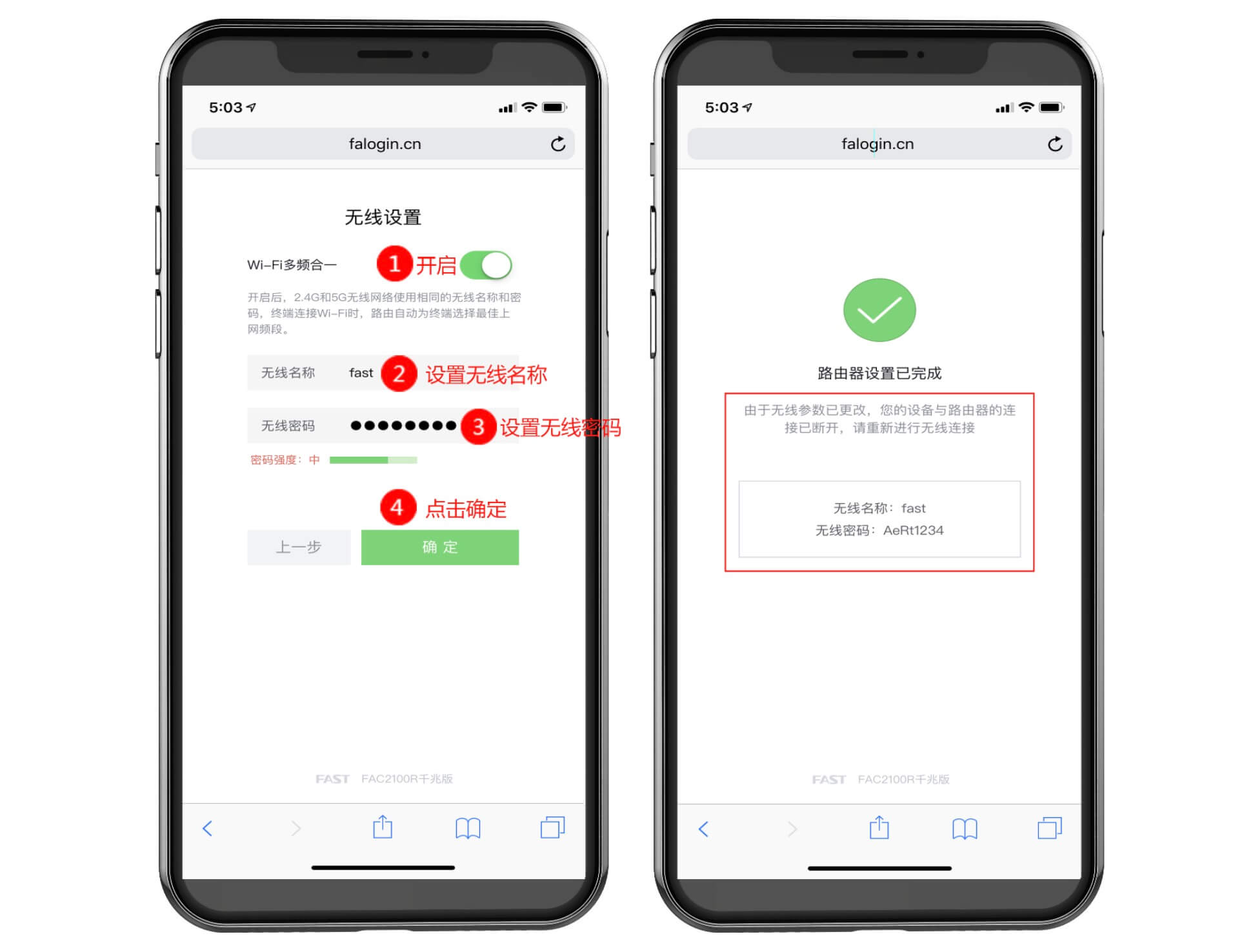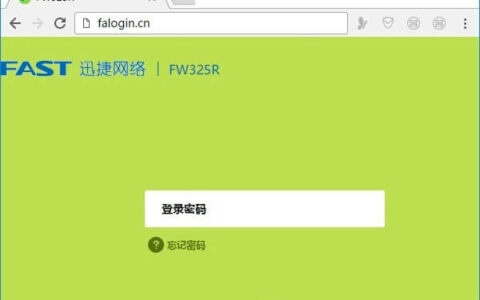本文介绍迅捷(FAST)路由器手机设置上网图文教程,很多小伙伴买回迅捷(FAST)路由器不懂怎么使用手机设置,手机设置路由器一共分为5个步骤:
- 安装连接路由器
- 手机连接路由器
- 手机浏览器打开路由器设置页面
- 设置路由器上网方式
- 设置路由器无线网络
迅捷(FAST)路由器的管理页面网址是:falogin.cn,默认管理IP地址是:192.168.1.1

1、安装连接路由器
光猫网口1网线或者入户宽带网线连接到路由器的WAN口,台式机连接到路由器任意一个LAN口,手机或者笔记本使用无线网络连接上路由器的默认无线WiFi信号。
2、手机连接路由器
在路由器的底部标贴上查看路由器默认的无线名称:FAST_XXXX(XXXX为路由器底部标贴MAC地址后四位),如下图:
打开手机的无线设置,连接路由器默认的无线信号,默认无线WiFi信号没有连接密码,如下图:
3、手机浏览器打开路由器设置页面
连接上无线信号后,手机会自动弹出路由器的登录界面。如未自动弹出,手机打开浏览器,在浏览器地址栏手动输入falogin.cn来登录。
初次进入路由器管理界面需要设置一个登录密码,以后管理路由器需要输入这个登录密码。
建议不设置为12345678、11111111等类似的弱密码,建议设置为有一定复杂程度的密码,例如字母和数字的组合。
4、设置路由器上网方式
登录界面后,路由器会自动检测上网方式,请根据检测到的上网方式,填写对应的参数。
(1) 如果检测到上网方式是宽带拨号上网,输入宽带运营商提供的宽带账号和宽带密码,如下图:
注意:很多用户因为输错宽带账号密码导致无法上网,请仔细检查输入的宽带账号密码是否正确,注意区分中英文输入、字母大小写、后缀是否完整等。如果不确认,请咨询宽带运营商。
(2) 如果检测到上网方式是“自动获取IP地址”,直接点击“下一步”。
(3) 如果检测到上网方式是“固定IP地址”,填写对应参数后点击“下一步”。
5、设置路由器无线网络
无线名称建议设置为字母或数字或两者组合,不建议设置为中文(部分无线终端会搜索不到或无法连接中文无线名称,比如很多智能家居设备,无线摄像头、洗衣机、空调、冰箱等等……)。无线密码,建议设置为有一定复杂程度的密码,如字母和数字的组合。如下图:
设置完成,手机连接路由器新的无线信号上网。
至此,路由器已经设置完成。手机搜索路由器新设置的无线信号,输入无线密码,连接上之后您可以愉快地上网了。